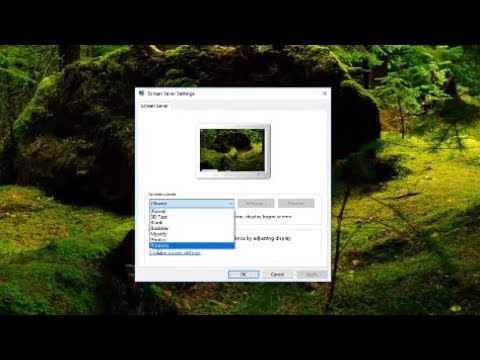आज, ऐसे कई तरीके हैं जिनसे कंप्यूटर उपयोगकर्ता अपनी डेस्कटॉप स्क्रीनसेवर सेटिंग्स को अनुकूलित कर सकते हैं। पृष्ठभूमि छवि को बदलने के लिए आपको बस एक उपयुक्त चित्र और कुछ खाली समय की आवश्यकता हो सकती है।
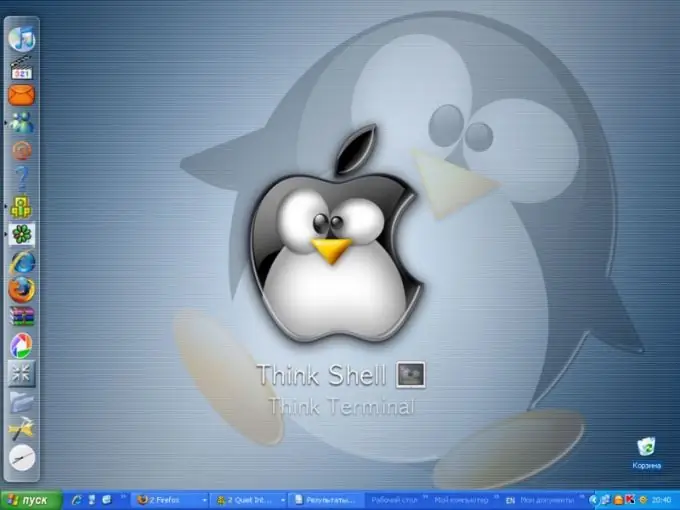
ज़रूरी
संगणक
निर्देश
चरण 1
डेस्कटॉप वॉलपेपर बदलने के विषय पर स्पर्श करते हुए, उपयोगकर्ता को यह क्रिया करने की अनुमति देने के दो सरल तरीके हैं: छवि गुणों के माध्यम से स्क्रीनसेवर सेट करना, और डेस्कटॉप गुणों के माध्यम से स्क्रीनसेवर सेट करना। प्रत्येक विधि प्रदर्शन करने के लिए काफी सरल है और उपयोगकर्ता से ज्यादा समय नहीं लेती है।
चरण 2
छवि गुणों के माध्यम से स्प्लैश स्क्रीन को बदलना। अपने डेस्कटॉप पर अपनी पसंद की तस्वीर स्थापित करने के लिए, आप इसे निम्नानुसार कर सकते हैं। अपने कंप्यूटर पर उस छवि फ़ाइल का पता लगाएँ जिसे आप पृष्ठभूमि के रूप में उपयोग करना चाहते हैं। दाहिने माउस बटन के साथ उस पर क्लिक करें, और फिर "डेस्कटॉप पृष्ठभूमि के रूप में सेट करें" कमांड निष्पादित करें। छवि मॉनिटर पर प्रदर्शित होगी।
चरण 3
डेस्कटॉप के गुणों के माध्यम से स्क्रीनसेवर बदलें। इस पद्धति को स्पर्श करते हुए, यह ध्यान दिया जाना चाहिए कि इसके कार्यान्वयन की दो शाखाएँ हो सकती हैं। डेस्कटॉप के एक मुक्त क्षेत्र पर राइट-क्लिक करें, फिर "गुण" कमांड निष्पादित करें। शाखा एक। खुलने वाली विंडो में, आपको "डेस्कटॉप" अनुभाग पर स्विच करना होगा। इस मेनू के इंटरफेस के माध्यम से, आप सभी प्रस्तावित लोगों में से एक तस्वीर चुनकर या अपना खुद का सेट करके डेस्कटॉप के लिए पृष्ठभूमि छवि सेट कर सकते हैं।
चरण 4
दूसरी शाखा। स्क्रीन गुण अनुभाग में रहते हुए, आप "स्क्रीनसेवर" टैब पर स्विच कर सकते हैं। खुलने वाली विंडो आपको स्प्लैश स्क्रीन प्रदर्शित करने के लिए सेटिंग्स को कॉन्फ़िगर करने की अनुमति देगी, जो कंप्यूटर निष्क्रिय अवधि के दौरान उपयोगकर्ता द्वारा निर्दिष्ट समय के बाद सक्रिय हो जाएगी। यानी अगर आप अपने कंप्यूटर का इस्तेमाल नहीं करते हैं, तो बैकग्राउंड इमेज के बजाय डेस्कटॉप पर स्प्लैश स्क्रीन दिखाई देगी। स्क्रीनसेवर का सक्रियण समय सीधे आपके द्वारा निर्धारित किया जाता है।